Cum de a permite aplicației să lucreze printr-un firewall ferestre - Internet 100%
Cum de a permite aplicației să ruleze prin intermediul Windows Firewall
Windows 7 Firewall de blocuri implicit majoritatea aplicațiilor instalate pe computer. De fapt, în mare parte din cauza acest lucru și atins un nivel ridicat de securitate calculator: dacă un program rău intenționat încearcă să ruleze pe versiunea - acesta va fi imediat blocat și va continua să funcționeze numai după permisiunea utilizatorului.
Cu toate acestea, o operațiune de firewall nu este întotdeauna optimă, deoarece nu distinge care programul este lansat pentru execuție - rău intenționat sau normal. În special, atunci când sistemul de operare este încărcat cu siguranță firewall-ul va bloca cele mai multe aplicații care sunt în folderul de pornire. Prin urmare, se pune întrebarea dacă este posibil, fără a opri firewall-ul, pentru a utiliza programele pe care ea blochează, și dacă da - cum să facă acest lucru?
Pentru a rezolva această problemă în Paravanul de protecție Windows 7 a realizat posibilitatea formării unei liste de excludere. În această listă se adaugă la program, care nu ar trebui să fie blocate de un paravan de protecție. De exemplu, dacă ați instalat și plasat în directorul de pornire al programului ICQ, pentru că se execută în același timp, se încarcă sistemul de operare, este necesar să se adauge la lista de excepții Windows Firewall. În caz contrar, acesta va fi blocat de la descărcarea.
Este demn de remarcat faptul că de fiecare dată când adăugați noi programe la lista de excepții de la securitatea calculatorului este redusă. Cu alte cuvinte, cu atât mai mare lista de excludere, cu atât mai multe oportunități acolo au hackeri și alți intruși, precum și de programe rău intenționate pentru a rula „viermi“, a avea acces la conținutul computerului sau îl utilizați pentru a răspândi software rău intenționat la alte calculatoare, precum și în alte scopuri ilegale.
Pentru a minimiza riscurile posibile, adăugați programul la lista de excepții numai atunci când este cu adevărat necesar. De îndată ce nevoia de acest lucru a dispărut - trebuie doar să eliminați programul din lista de excepții. Și, desigur, nu permite aplicațiilor necunoscute să treacă prin firewall.
Pentru a merge la serviciu cu o listă de excepții mod, aveți nevoie de partea stângă a ferestrei Windows Firewall (a se vedea. Fig. 8.1), faceți clic pe link-ul. Ca rezultat, fereastra se va afișa ecranul prezentat în Fig. 8.3.
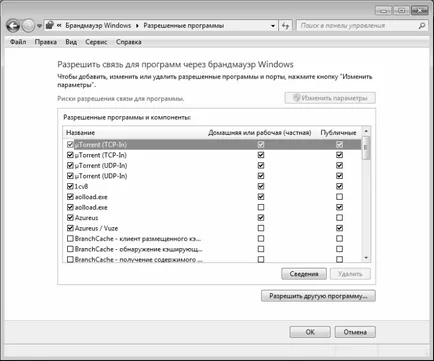
Crearea lista de excluderi
În mod implicit, această casetă conține deja o anumită listă de programe care vor fi ignorate de firewall. Pentru a adăuga la lista de excepții de la un alt program, apăsați butonul. Când apăsați butonul, fereastra se afișează pe ecran, care este prezentat în Fig. 8.4.
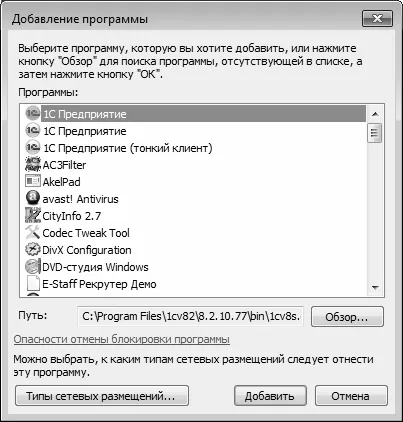
Selectați un program pentru a adăuga la lista de excepții
Această fereastră oferă o listă de programe instalate pe computer. Pentru a adăuga o aplicație pe lista de excludere, selectați-l în listă, faceți clic, și apoi faceți clic pe. Dacă nu puteți găsi pe lista programului dorit (în particular, acest lucru poate fi un program care nu necesita instalare) - puteți încerca să-l găsești. Pentru a face acest lucru, faceți clic pe butonul. și în fereastra care se deschide, introduceți calea către fișierul executabil al aplicației dorite, apoi apăsați.
Cu butonul, puteți indica direct la ce tipuri de locații de rețea trebuie să includă aplicația selectată (de exemplu, acasă, la serviciu sau rețea publică). Când apăsați butonul, se deschide o fereastră pe ecran, în care, prin intermediul casetele de selectare corespunzătoare sunt selectate tipuri de locații de rețea. Rețineți că aceste informații pot fi apoi schimbate direct în lista de excluderi ferestrei (a se vedea. Fig. 8.3).
După ce adăugați un program la lista de excepții, bifând caseta care se află în partea stângă a numelui său - numai în acest caz, firewall-ul va permite ca programul să funcționeze. Dacă această casetă nu este bifată, programul va rămâne în lista de excepții, dar este blocat. Cu alte cuvinte, folosind această casetă de validare, puteți activa / dezactiva blocarea pentru fiecare program în lista de excepții.
Folosind casetele de selectare, și specificați tipurile de locații de rețea, care ar trebui să includă, de asemenea, programul. Acești parametri pot fi editate sub butonul (vezi. Fig. 8.4), iar sub butonul (vezi. Fig. 8.3).
Pentru a elimina un program din lista de excepții, selectați-l și faceți clic pe, faceți clic pe. Sistemul va emite o altă cerere pentru a confirma operația de ștergere.
Toate setările făcute în lista fereastra de excepții, devine efectivă după apăsarea butonului. Pentru a ieși din acest mod fără a salva modificările, apăsați butonul.